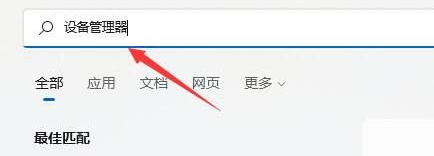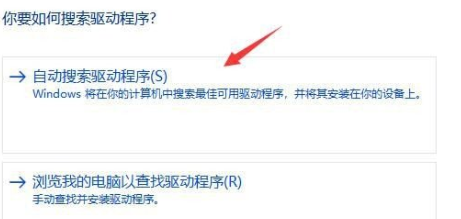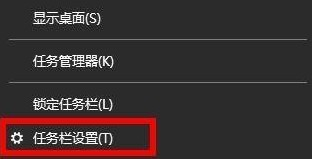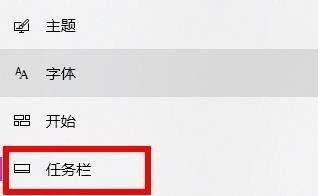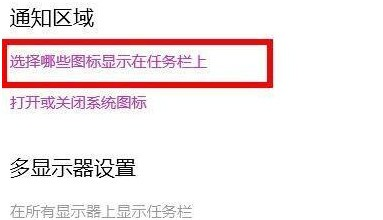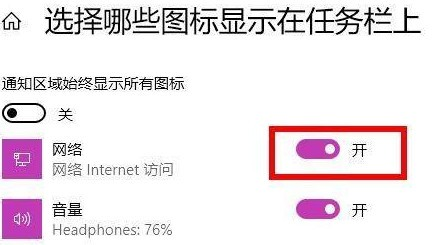win11 wifi功能消失了怎么修复?win11 wifi功能消失了修复方法
win11的wifi功能突然没了,咋办啊?有些小伙伴们在用电脑的时候发现wifi没了,这可怎么办呢?直接去设置里的疑难解答,选其他疑难解答就好了。下面咱们就来详细说说win11的wifi功能没了咋修吧!
win11 wifi功能消失了修复方法
方法一
1、首先打开开始菜单,进设置页面。
2、我们在设置进入到疑难解答功能。
3、此时点击其他疑难解答进行查看。
4、之后我们点击一下internet连接右侧的运行按钮。
5、系统会自动处理win11wifi功能消失的问题。
方法二
1、电脑选择关机。
2、然后开机过程中连续敲击F2 ,进入BIOS 界面。
3、按F9,选择YES。
4、按F10 ,选择YES。
5、等待一会就成功啦。
方法三
1、开启开始菜单,在上边搜索并进到机器设备管理器页面。
2、进行网络电源适配器,寻找无线网口机器设备,右键选中,点一下升级驱动程序选项。
3、最终选择自动搜索驱动程序让电脑上给你搜索并安装驱动即可修复。
方法四
1、可能是无线路由器坏掉,可以使用手机看一下是不是能连上去wifi。
2、要不是无线路由器问题,那麼很有可能便是无线网口坏掉,那么就必须修理或更换一个新的路由器即可。
方法五
1、首先我们右击主界面下方任务栏,然后选择任务栏设置。
2、接下来再选择左侧任务栏中的任务栏功能选项。
3、然后在下拉之后就可以看到通知区域,选择选择哪些图标显示在任务栏上。
4、最后我们就可以看到下方中有网络设置,将后面的开关打开即可。
相关文章
- win11添加删除程序在哪里?win11添加删除程序详解
- win11 24h2怎么升级?win11 24h2安装教程
- win11杜比音效打不开怎么办?win11杜比音效打不开问题解析
- win11怎么修改TPC协议?win11更改TPC协议操作方法
- win11你的设备只能访问本地网络中的其他设备怎么办?
- win11缩放比例125%还是150%怎么办?win11缩放比例多少正常解析
- win11夜间模式关不掉怎么办?win11夜间模式关不掉没反应解析
- win11开机需要登录怎么办?win11开机需要登录的解决方法
- win11网卡驱动程序不正常上不了网怎么修复?
- windows11右键很慢怎么办?win11右键很慢问题解析
- win11任务栏突然不见了怎么办?win11找回任务栏操作方法
- win11登录微软账号一直转圈怎么办?win11不能登录微软账户解决方法
- win11安全中心变成英文了怎么办?win11安全中心变成英文了怎么解决
- win11的输入法如何打日语?win11的输入法如何打日语方法教程
- win11网络和共享中心打不开找不到应用程序怎么解决?
- win11账号如何修改为默认头像?win11账号头像恢复默认方法